Cara Install Aplikasi di Laptop
Laptop membutuhkan sebuah aplikasi untuk menyelesaikan suatu pekerjaan yang diinginkan. Aplikasi tersebut haruslah sudah di install atau dipasangkan ke dalam sistem operasi laptop agar bisa berjalan. Misalnya untuk berselancar di internet maka kita harus menginstal aplikasi browser seperti Google Chrome, atau Mozilla.
Contoh lain jika ingin mengedit foto maka kita harus instal aplikasi editing foto seperti Adobe Photoshop atau yang lainnya. Lalu bagaimana cara untuk mendapatkan aplikasi-aplikasi tersebut?
Caranya mudah yakni kita bisa mencari file installer atau file exe yang diinginkan dengan mendownloadnya melalui internet atau dari media lainnya seperti CD. Selain itu kita bisa menginstal aplikasi dari penyedia layanan aplikasi seperti Microsoft Store. Agar lebih jelasnya mari kita bahas secara lengkap satu-persatu mulai dari menggunakan file exe.
Cara Install Aplikasi di Laptop menggunakan File Exe
- Siapkan file .exe aplikasi yang ingin di install, jika belum punya maka anda bisa mencarinya di Google dengan kata kunci “download nama aplikasi” misalnya “download firefox”.
- Download aplikasi tersebut.
- Ekstrak hasil donwload jika file masih berbentuk file ZIP/RAR hingga file .exe sudah terlihat.
- Klik kiri dua kali file .exe untuk mulai menginstal aplikasi tersebut di laptop.
- Ikuti langkah instalasi selanjutnya sesuai dengan petunjuk yang ada.
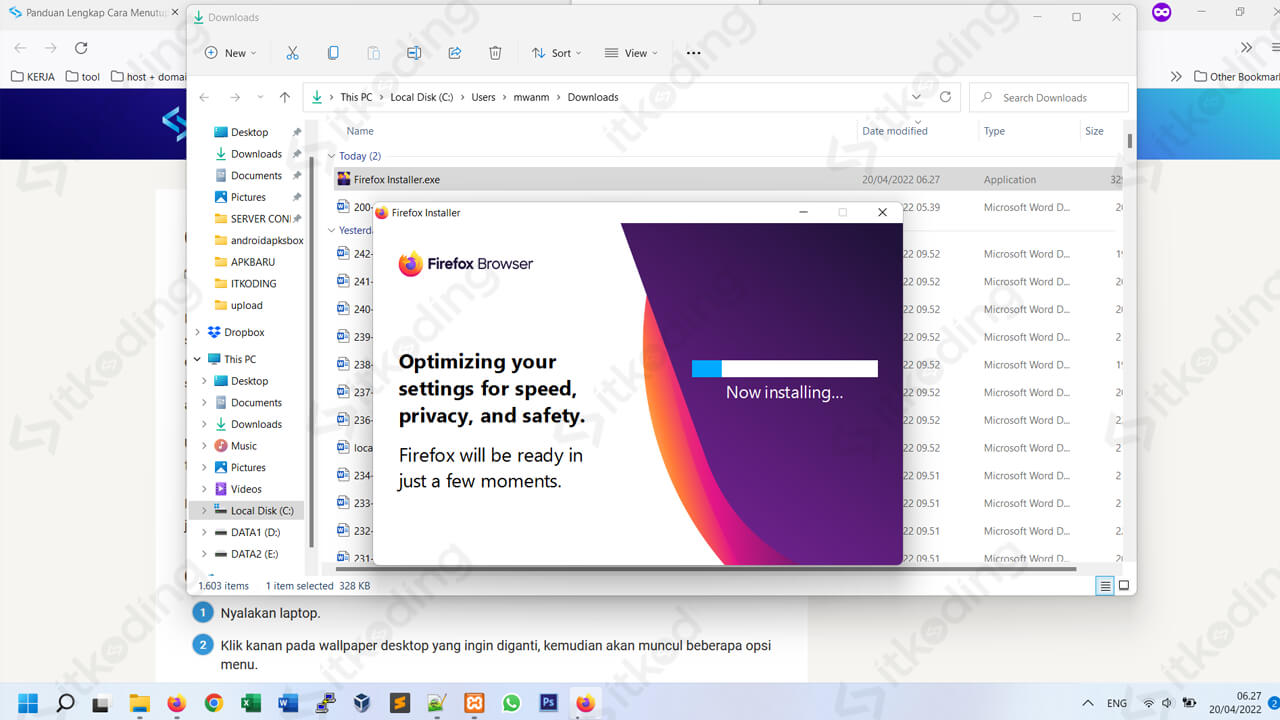
Setiap aplikasi memiliki langkah instalasi yang berbeda. Namun secara umum akan ada langkah untuk menyetujui kebijakan privasi yang harus dipilih adalah mengandung kata “Agree”. Tidak jarang juga ada langkah untuk memilih folder tempat menyimpan hasil instalasi maka kita dapat memilih folder sesuai keinginan atau biarkan pengaturan yang ada.
Nah, langkah umum lainnya adalah dengan menekan tombol “Next”, “Install” dan “Finish”. Saat instalasi terkadang muncul instruksi untuk melakukan restart, jika demikian sebaiknya lakukan restart agar proses instalasai tuntas dan aplikasi dapat berjalan dengan lancar.
Baca artikel lainnya: Cara Menyalakan Keyboard Laptop.
File .Exe adalah file executable atau file yang digunakan untuk melakukan instalasi suatu program/aplikasi di sistem operasi windows. Berhati-hatilah terhadap file .exe saat ingin menginstall suatu aplikasi karena file tersebut rentan diinfeksi oleh virus apalagi jika file diperoleh dari sumber yang tidak resmi.
Cara Menginstal Aplikasi di Laptop melalui Microsoft Store
- Pastikan laptop terhubung dengan koneksi internet.
- Buka aplikasi Microsoft Store melalui menu Start.
- Tunggu beberapa saat selagi Microsoft Store menyiapkan tampilan awalnya.
- Ketik nama aplikasi di kolom pencarian yang ada di atas.
- Tekan tombol Enter jika sudah, maka hasil pencarian aplikasi akan ditampilkan.
- Klik nama/icon aplikasi yang dicari, maka akan muncul rincian detail aplikasi tersebut.
- Klik tombol Get untuk mulai mendownload dan menginstall aplikasi.
- Tunggu proses download selesai.
- Klik tombol Open untuk membuka aplikasi yang telah didownload tersebut.
Simak juga artikel tentang: Cara Copy Paste di Laptop.
Microsoft Store adalah aplikasi bawaan windows yang otomatis tersedia di laptop saat pengguna menginstall sistem operasi windows, seperti Windows 10 atau Windows 11. Tidak semua aplikasi yang tersedia di Microsoft Store sifatnya gratis, ada juga yang berbayar. Contohnya seperti aplikasi atau game-game yang premium.
Baca juga tutorial Cara Mengganti Wallpaper Laptop.
Penutup
Hanya dengan bermodalkan sebuah file .exe atau dengan memanfaatkan penyedia layanan aplikasi seperti Microsoft Store kita sudah bisa menginstall aplikasi sesuai yang diinginkan. Aplikasi yang tersedia untuk diinstall di laptop sangatlah banyak, meski begitu berhati-hatilah terhadap aplikasi terutama aplikasi yang didapatkan dari sumber-sumber yang tidak resmi.
